Slik fikser du nettbrettmodus utilgjengelig i Windows 10
Nettbrettmodus er en funksjon på Windows 10 som navnet beskriver, ment for bruk på nettbrett og berøringsskjerm-PC-er. Når det er sagt, selv om du ikke eier et Windows 10-nettbrett eller en berøringsskjerm-PC, kan du fremdeles slå på nettbrettmodus. Det er en rask veksling for det i Action Center, og det er en dedikert innstilling for det i Innstillinger-appen. Hvis nettbrettmodus ikke er tilgjengelig på Windows 10-PCen din, er det to ganske raske løsninger for den. Dette er hva du kan gjøre.
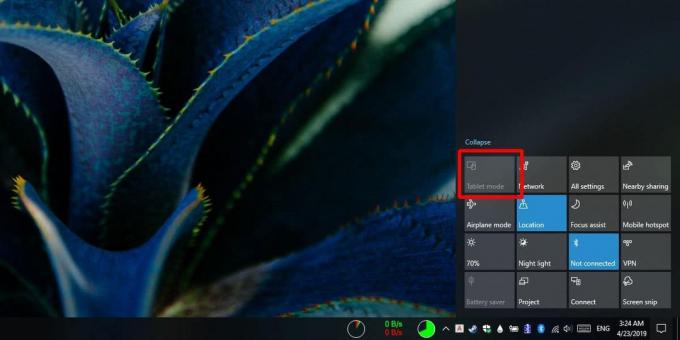
Løs nettbrettmodus ikke tilgjengelig
Det er to ting du kan gjøre for å aktivere nettbrettmodus når bryteren for den er deaktivert.
Fjern eksterne skjermer
Nettbrettmodus er tilgjengelig for Windows 10-enheter med ett unntak; Du må ikke ha en ekstern skjerm koblet til systemet ditt. Du kan forstå at dette ekskluderer alle stasjonære systemer som kjører Windows 10. Hvis du imidlertid har en bærbar datamaskin, uansett om den har berøringsskjerm eller ikke, kan du bruke nettbrettmodus. Fjern eventuelle eksterne skjermer, og vekslingen av nettbrettmodus vil være aktiv i handlingssenteret.
Registerredaktør
Det er en annen metode du kan bruke for å tvinge nettbrettmodus til å slå på når den nekter å slå på. Denne metoden krever redigering av Windows-registeret.
Bruk Windows Search for å lete etter registerredigereren eller åpne kjøreboksen med snarveien Win + R. I kjøreboksen skriver du inn regedit og banker på Enter-tasten.
Når registerredigereren er åpen, navigerer du til følgende sted:
HKEY_CURRENT_USER \ SOFTWARE \ Microsoft \ Windows \ Currentversion \ ImmersiveShell
Her, se etter en verdi som heter TabletMode under ImmersiveShell. Hvis den ikke eksisterer, kan du opprette den selv. Høyreklikk ImmersiveShell og velg Ny> REG_DWORD fra hurtigmenyen. Når du har opprettet verdien, dobbeltklikker du den og skriver inn 1 i verdidataboksen.
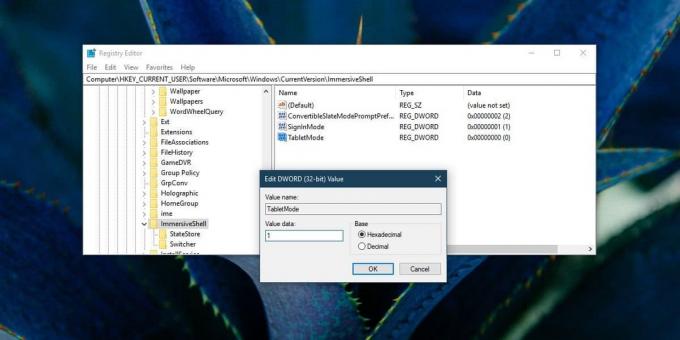
Deretter må du starte File Explorer på nytt. Åpne Oppgavebehandling, og se etter Windows Utforsker i kategorien Prosesser. Velg den og klikk på Start på nytt nederst. Når skrivebordsbakgrunnen din kommer tilbake, skal nettbrettmodus fungere på systemet ditt. Vekslingen i Action Center vil være aktiv.
Innstillinger for nettbrettmodus
Når du har aktivert nettbrettmodus på Windows 10, vil du sannsynligvis trenge å justere noen av innstillingene. Åpne Innstillinger-appen og gå til Enhetsgruppen med innstillinger. Velg kategorien Nettbrettmodus og endre innstillingene du trenger.
Nettbrettmodus tilbyr et alternativt skrivebord som kombinerer Start-menyen og skrivebordet til ett. Det er mye som katastrofale Start-menyen som Windows 8 kom ut med så hvis du ser det, ikke gå i panikk. Bare deaktiver tablettmodus, så får du det gamle skrivebordet tilbake.
Søke
Siste Innlegg
Sammenlign filer fra Windows-høyreklikk-kontekstmeny med diff-ext
Å finne ut forskjeller mellom to filer gjennom filsammenligningsver...
Se informasjon som er lagret i alle Windows-hopplister med Nirsoft JumpListsView
Microsoft introduserte Jump Lists-funksjonen i Windows 7 for å gi r...
Hvordan bruke VLC til å gjennomgå opptak om sikkerhetskamera
Hvis du har et hjemmesikkerhetssystem, har det sannsynligvis et das...



